터치식 중앙제어기 스케줄 생성 및 삭제 방법 안내
- 날짜 2022-06-13
- 조회수 4,952
터치식 중앙제어기 스케줄 생성 및 삭제 방법을 확인해보세요
스캐줄 생성 및 삭제 방법 안내
터치식 중앙제어기는 각 실내기별 운행정보를 스케줄 설정해 사용할 수 있습니다.
다음 안내에 따라 주간스케줄을 설정해 보세요.
1. 새 스케줄을 생성해 주세요.
터치식 중앙제어기를 켜고 중앙에 위치한 스케줄 버튼을 눌러주세요.
스케줄 화면으로 이동되면 하단에 위치한 새 스케줄 버튼을 누른 후 스케줄 이름을 입력해 주세요.
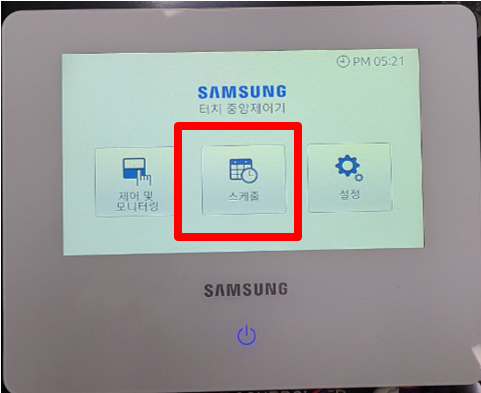
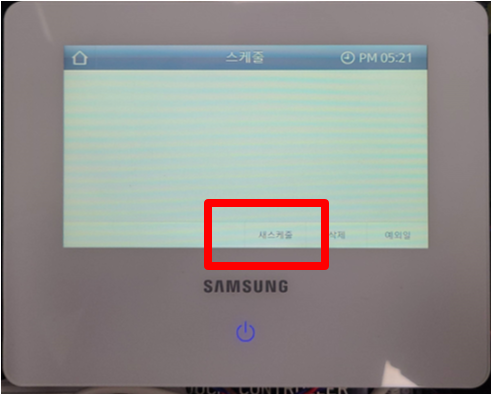

2. 동작시킬 실내기를 선택해 주세요.
스케줄 이름을 입력 하셨다면 동작시킬 실내기를 선택하기 위해 실내기 옆의 +(플러스) 버튼을 눌러주세요.
Zone 목록이 나타나면 동작시킬 실내기가 포함 된 Zone을 선택한 후 실내기를 체크하고 추가 버튼을 눌러주세요.
Zone 목록 화면에서 확인 버튼을 누르면 동작시킬 실내기가 선택됩니다.
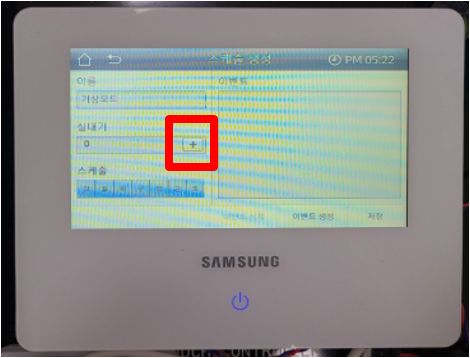
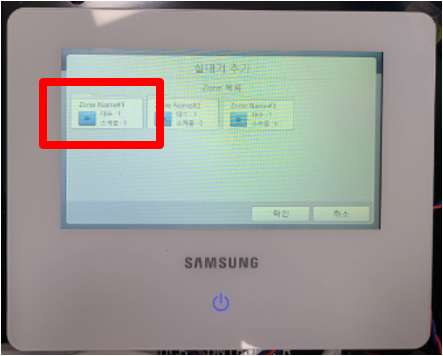
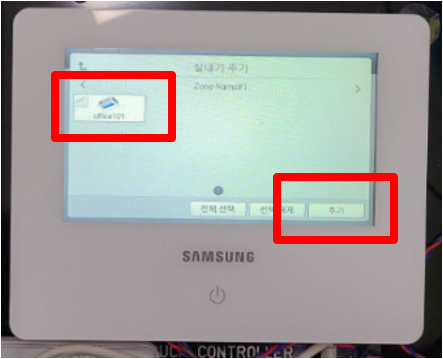
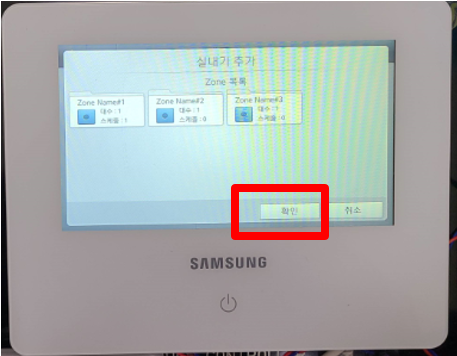
3. 동작할 요일 및 운전조건 등 이벤트를 설정해 주세요.
좌측 하단에서 제품을 실행할 요일을 선택해 주세요.
(초기 설정시 모든 요일이 선택되어 있습니다)
그리고나서 운전 조건을 설정하기 위해 우측 하단에 위치한 이벤트 생성 버튼을 눌러 주세요.
이벤트 생성 화면에서 동작시간 및 운전조건을 설정한 후 확인 버튼을 눌러주세요.
※ 환기운전 및 급탕운전 등 제품에 기능이 없을 경우 동작하지 않습니다.
※ 리모컨 설정에서 '리모컨 금지' 선택시 유무선 리모컨으로 제어가 되지 않습니다.
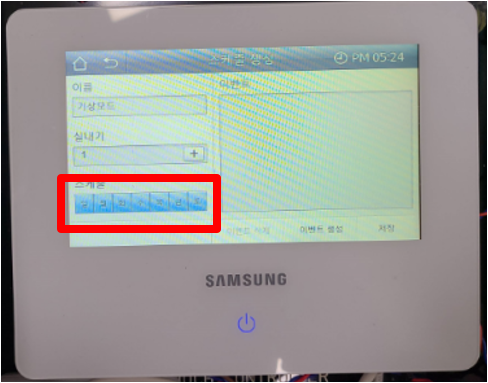
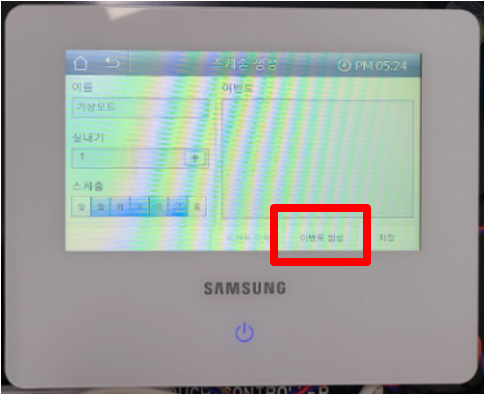
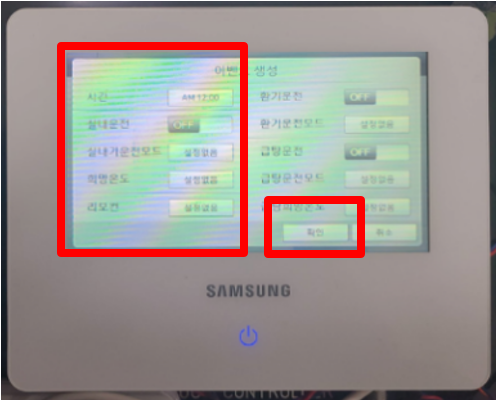
스케줄 화면에서 우측에 이벤트가 표시된다면 정상적으로 이벤트가 생성된 상태입니다.
동일한 방법으로 이벤트는 최대 10개까지 생성할 수 있으며, 이벤트 좌측의 체크 박스를 선택 후 이벤트 삭제 버튼을 누르면 선택된 이벤트를 삭제할 수 있습니다.
이벤트 설정이 완료되면 스케줄 화면의 저장 버튼을 눌러 스케줄을 생성해 주세요.
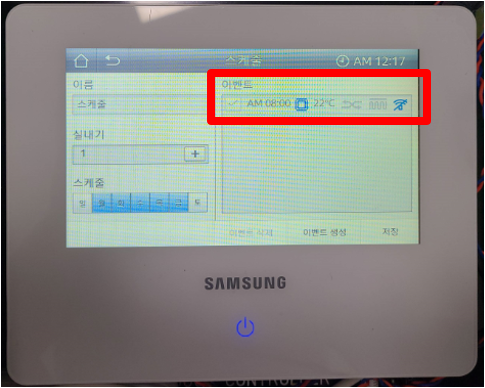
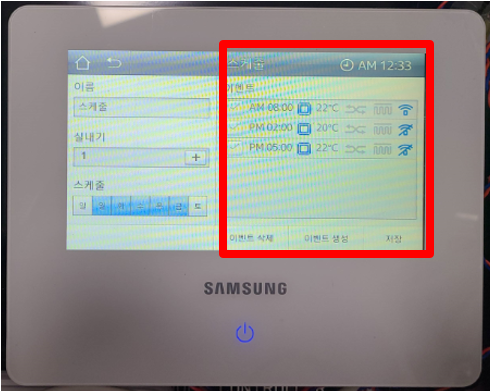
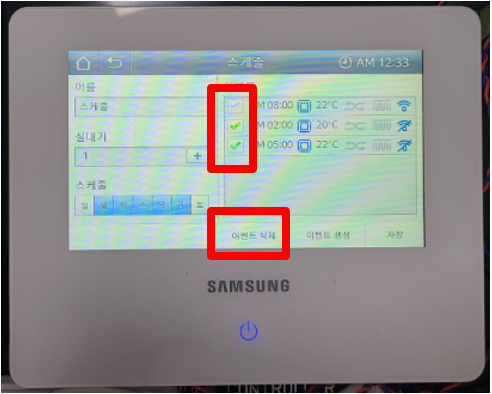
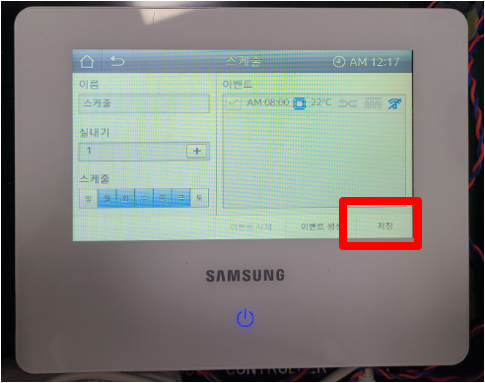
4. 스케줄 동작 예외일을 선택해 주세요.
만약 특정일에 작동을 하지 않게 하려면 예외일 버튼을 눌러주세요.
예외일 선택 화면에서 날짜 선택 후 추가 버튼을 누르면 오른쪽 화면에 예외일이 표시됩니다.
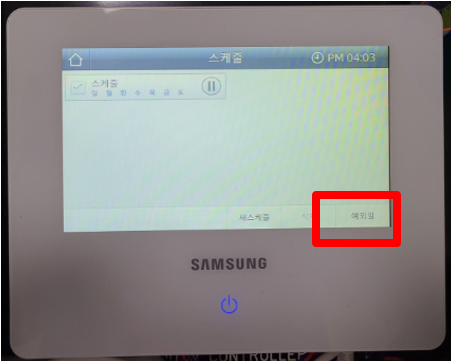
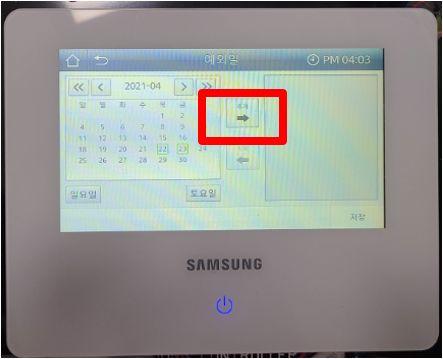
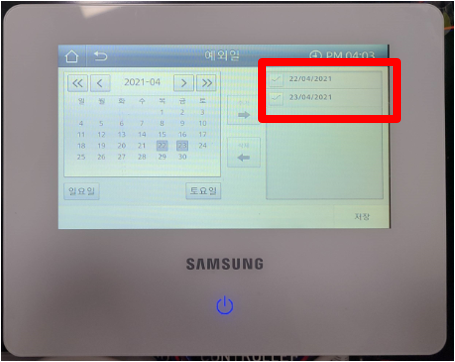
예외일을 취소하려면 기존에 등록된 예외일을 선택한 후 삭제 버튼을 눌러 취소할 수 있습니다.
예외일 선택이 완료되면 저장 버튼을 눌러 예외일을 확정해 주세요.
해당날짜에는 설정한 스케줄이 적용되지 않습니다.
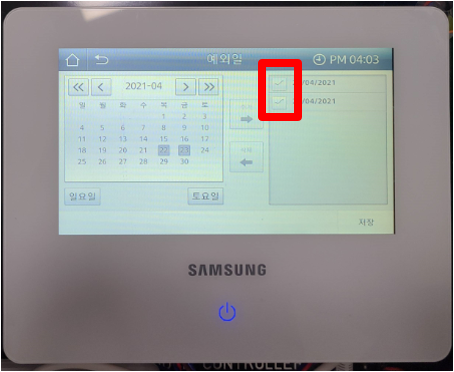
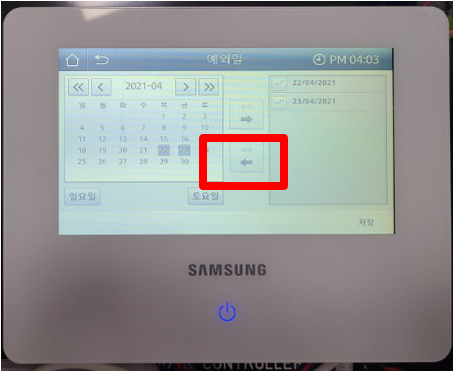
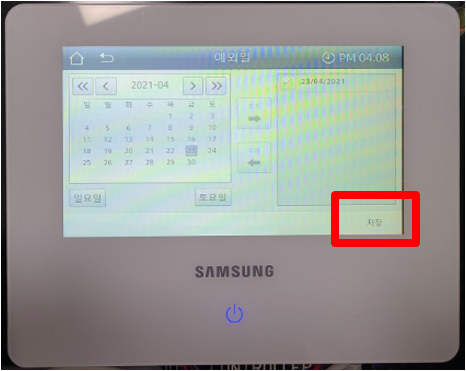
스케줄 삭제가 필요한 경우 스케줄 오른쪽의 체크 박스를 선택하고 우측 하단의 삭제 버튼을 누른 후 적용 버튼을 눌러 스케줄을 삭제해 주세요.
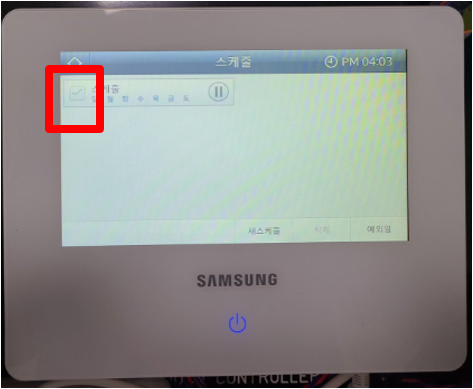
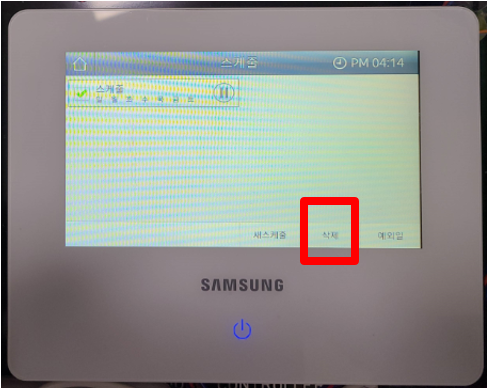
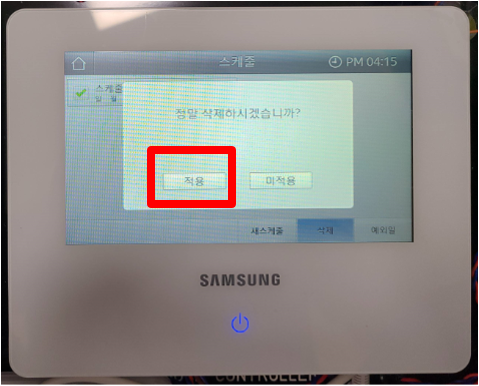
5. 스케줄 설정이 완료되면 스케줄 실행 버튼을 눌러 주세요.
화면에 플레이 버튼이 'II' 인 경우 스케줄이 멈춰 있는 상태이며, '▶'인 경우 스케줄이 동작 중인 상태입니다.
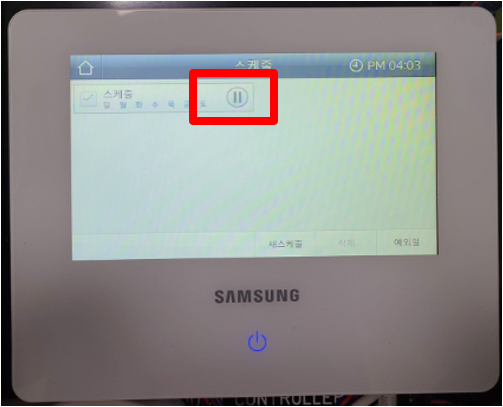
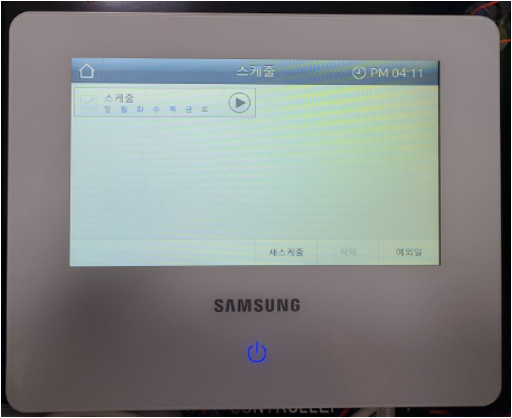
또한 스케줄이 동작 중인 상태에서는 스케줄 삭제 및 이벤트 설정이 수정되지 않으므로 스케줄 동작을 멈춘 후 수정 해 주세요.
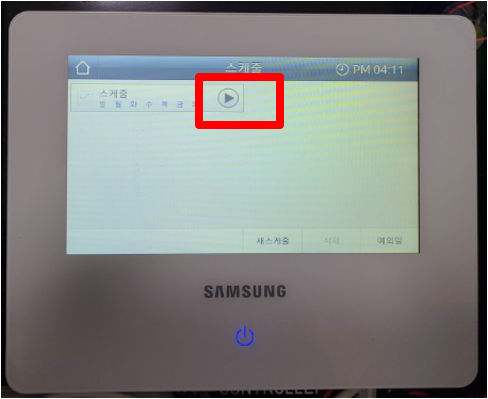
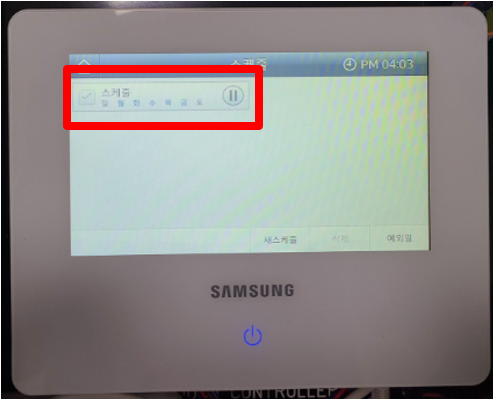

- 평가해 주신 의견은 콘텐츠 개선을 위한 자료로만 활용됩니다.